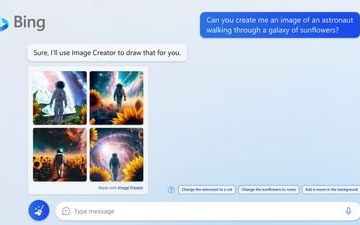Jika komputer riba anda adalah sebahagian daripada kehidupan harian anda, masa skrin mungkin lebih tinggi daripada purata individu. Sentiasa melihat komputer riba anda boleh mempunyai pelbagai kesan sampingan-daripada ketegangan mata hingga sakit kepala. Laraskan kecerahan monitor atau paparan komputer riba anda untuk mengurus atau mengelakkan kesan sampingan ini dengan terbaik.
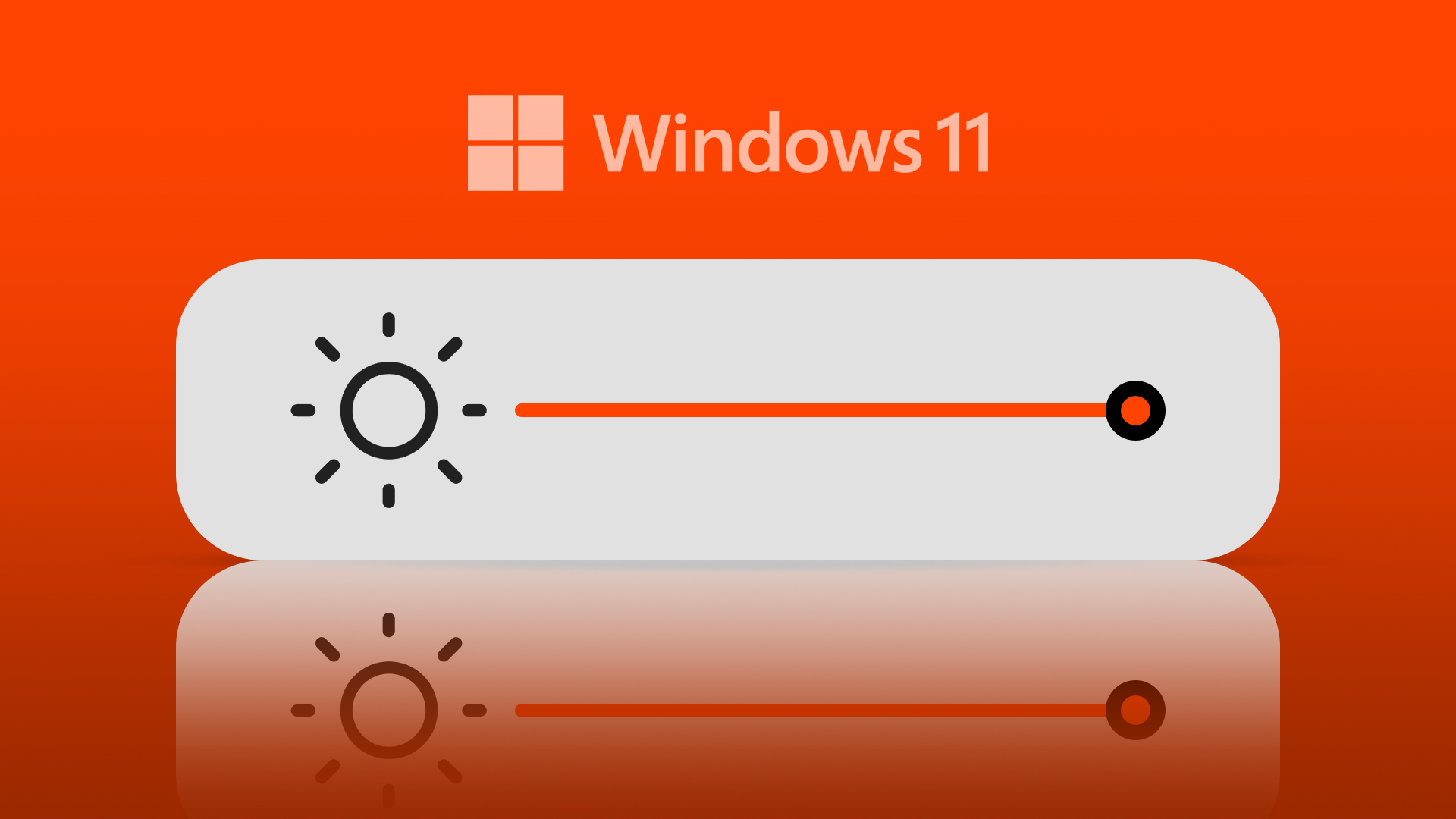
Contohnya, PC dengan kecerahan rendah boleh menyebabkan anda menegangkan mata anda secara berterusan. Sebaliknya, PC dengan kecerahan tinggi boleh menyebabkan mata kering dan migrain. Jika anda menggunakan PC Windows 11, terdapat banyak cara untuk melaraskan kecerahan paparan atau memantau. Berikut ialah lima cara terbaik untuk mencapainya.
1. Gunakan Kekunci Fungsi
Pada papan kekunci komputer anda, kekunci fungsi berjulat dari F1 hingga F12. Selalunya, kekunci fungsi pada komputer riba diikat dengan kawalan media tertentu dan fungsi kawalan sistem-salah satunya adalah untuk menambah atau mengurangkan kecerahan. Cari kekunci fungsi dengan ikon kecerahan yang serupa dengan cahaya matahari.
Jika menekan kekunci fungsi dengan ikon kecerahan tidak berfungsi, cari kekunci lain pada papan kekunci anda bertajuk Fn, yang biasanya bersebelahan dengan Ctrl kunci. Lihat contoh Papan Kekunci Pada Skrin dalam Windows ini.
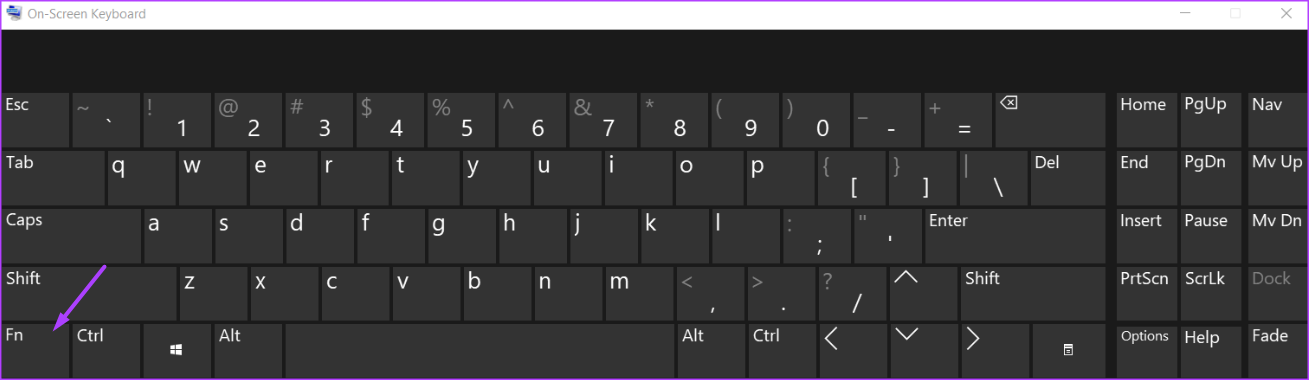
Tekan dan tahan kekunci Fn dengan ikon kecerahan yang sepadan pada salah satu kekunci Fungsi dan ia akan melaraskan kecerahan.
2. Menggunakan Pusat Tindakan
Pusat Tindakan berada pada desktop Windows 11 anda. Ia menempatkan pemberitahuan desktop serta tindakan pantas. Tindakan pantas memastikan anda tidak perlu membuka Panel Kawalan atau Tetapan Windows untuk melaraskan ciri pada PC anda. Salah satu tindakan pantas yang boleh anda lakukan dengan Pusat Tindakan ialah meningkatkan atau mengurangkan kecerahan anda. Begini cara untuk berbuat demikian:
Langkah 1: Pada PC Windows 11 anda, gerakkan kursor anda ke sebelah kanan desktop.
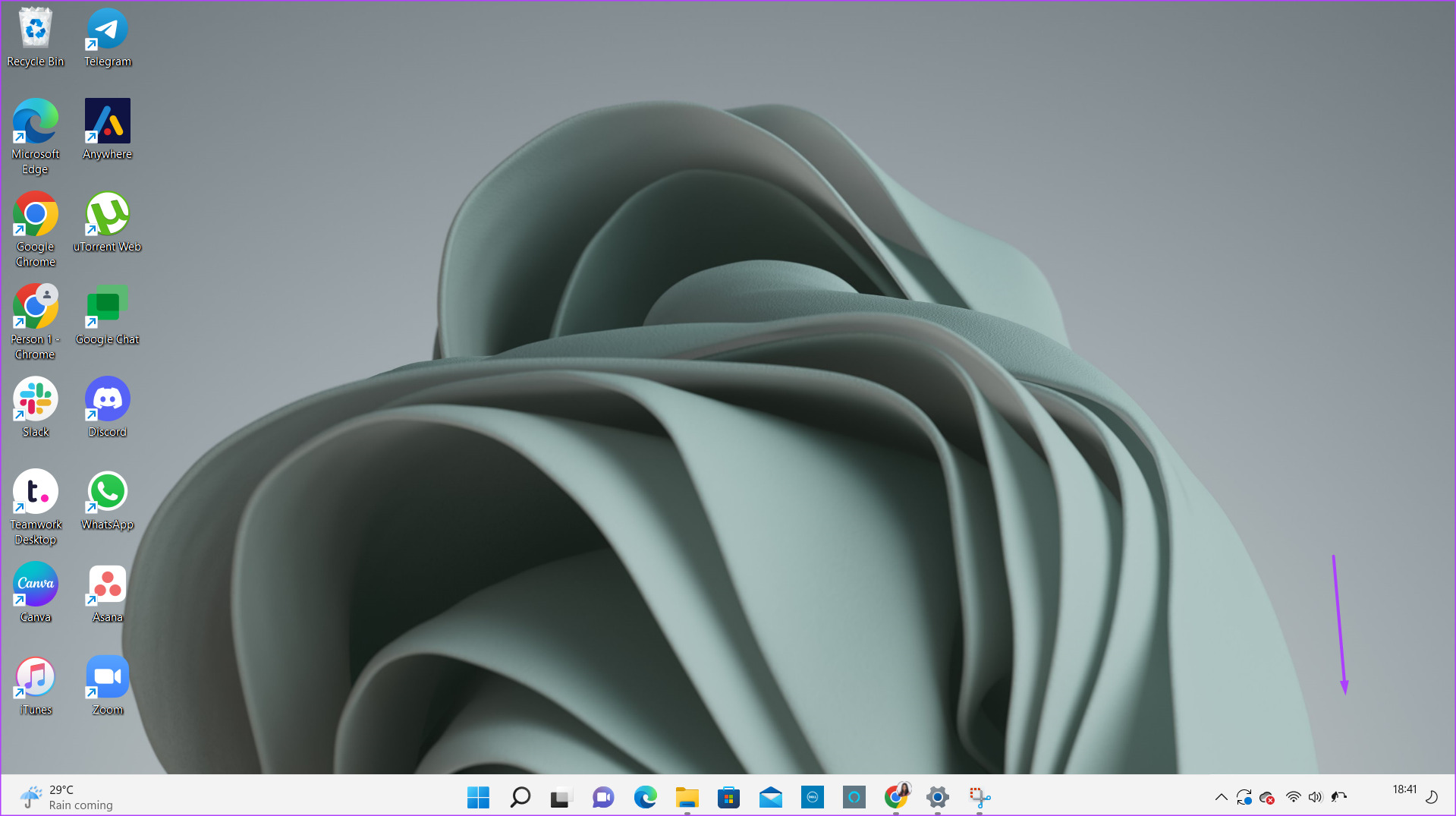
Langkah 2: Klik pada ikon pada bar tugas (Wi-Fi atau Pembesar Suara) untuk melancarkan Pusat Tindakan. Anda juga boleh mencuba kekunci Windows + A pintasan untuk melancarkan Pusat Tindakan.
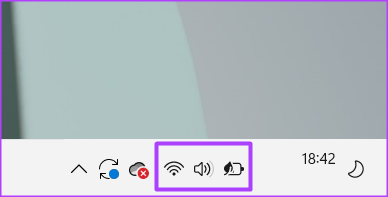
Langkah 3: Perhatikan ikon kecerahan dengan peluncur di sebelahnya. p> 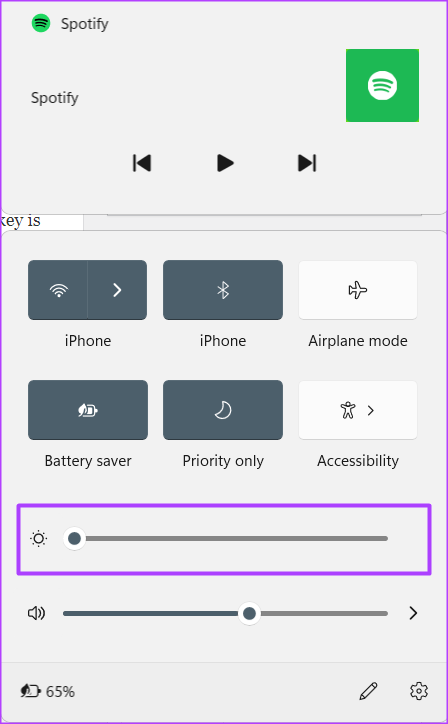
Langkah 4: Seret peluncur ke kiri atau kanan untuk menambah atau mengurangkan kecerahan, masing-masing.
3. Menggunakan Tetapan Windows
Menu Tetapan biasanya adalah tempat anda pergi untuk memperibadikan atau membuat perubahan pada penampilan PC anda. Berikut ialah cara menukar kecerahan anda menggunakan Tetapan Windows.
Langkah 1: Pada PC Windows anda, klik menu Mula.
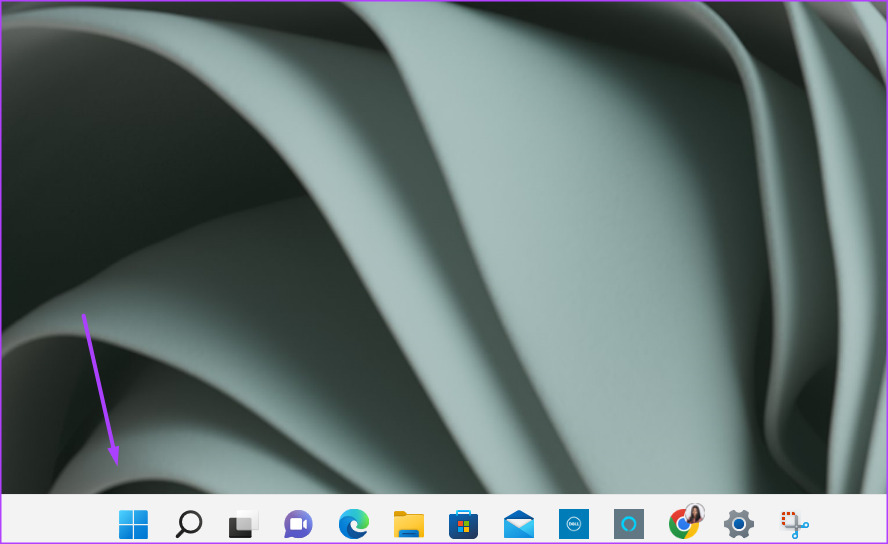
Langkah 2: Cari apl Tetapan dan klik pada hasil carian untuk membukanya. Anda juga boleh mencuba kekunci Windows + I pintasan untuk melancarkan Pusat Tindakan.
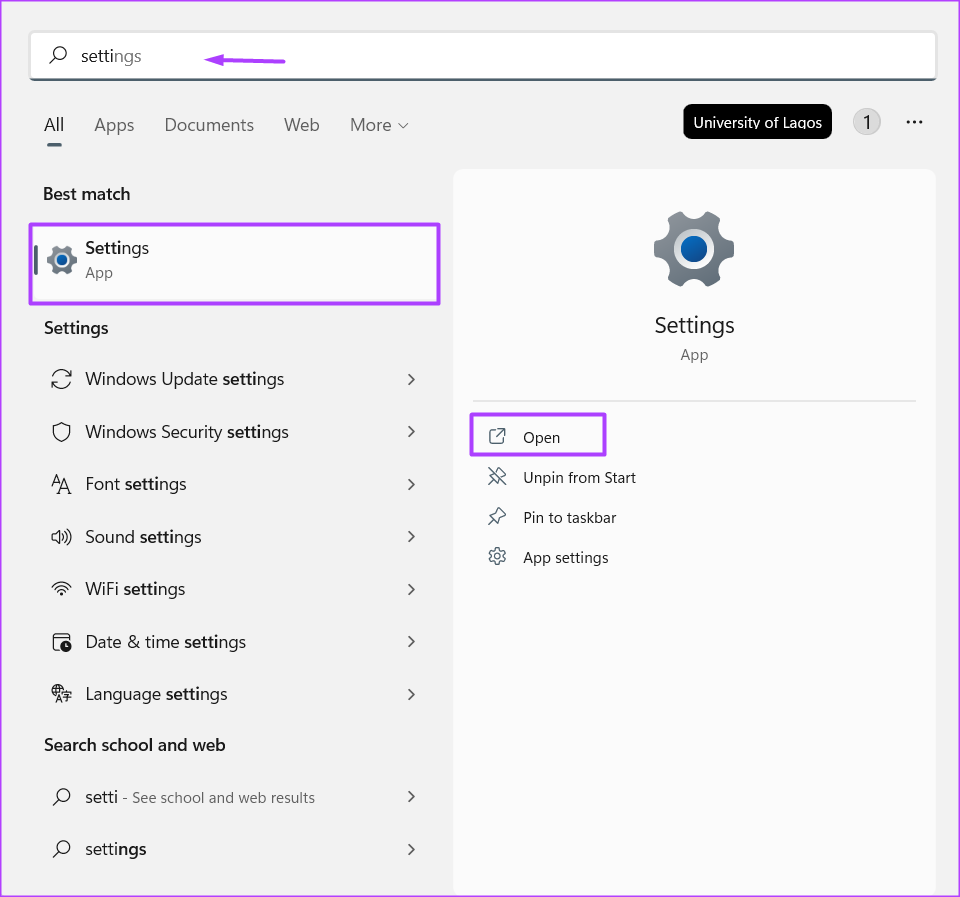
Langkah 3: Di sebelah kiri apl Tetapan, klik pada Sistem.
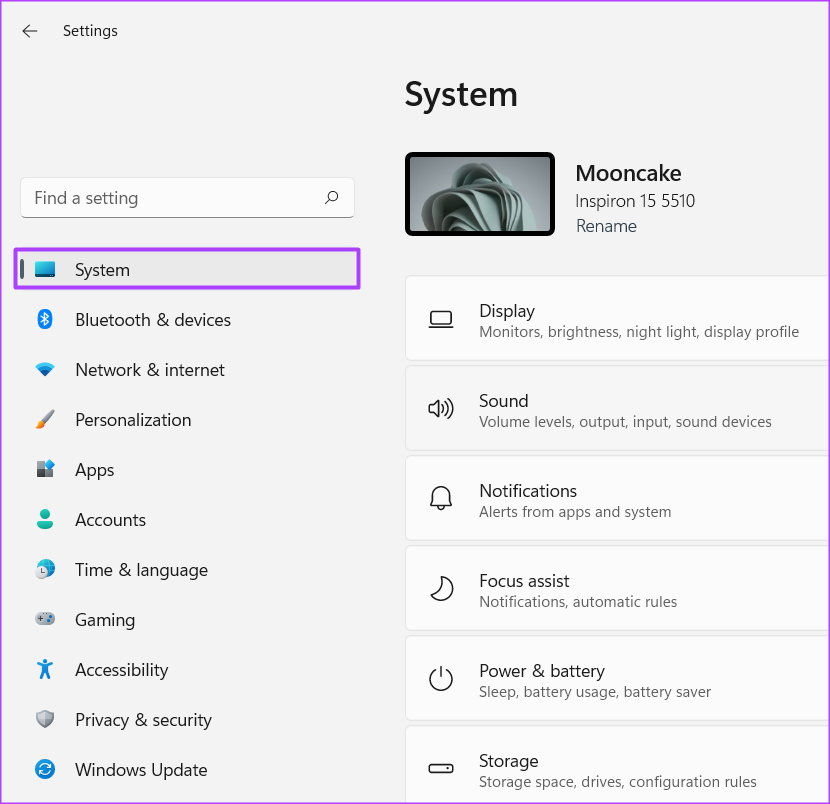
Langkah 4: Klik pada butang Paparan.
Langkah 5: Di bahagian atas Menu paparan, perhatikan kumpulan Kecerahan & warna.
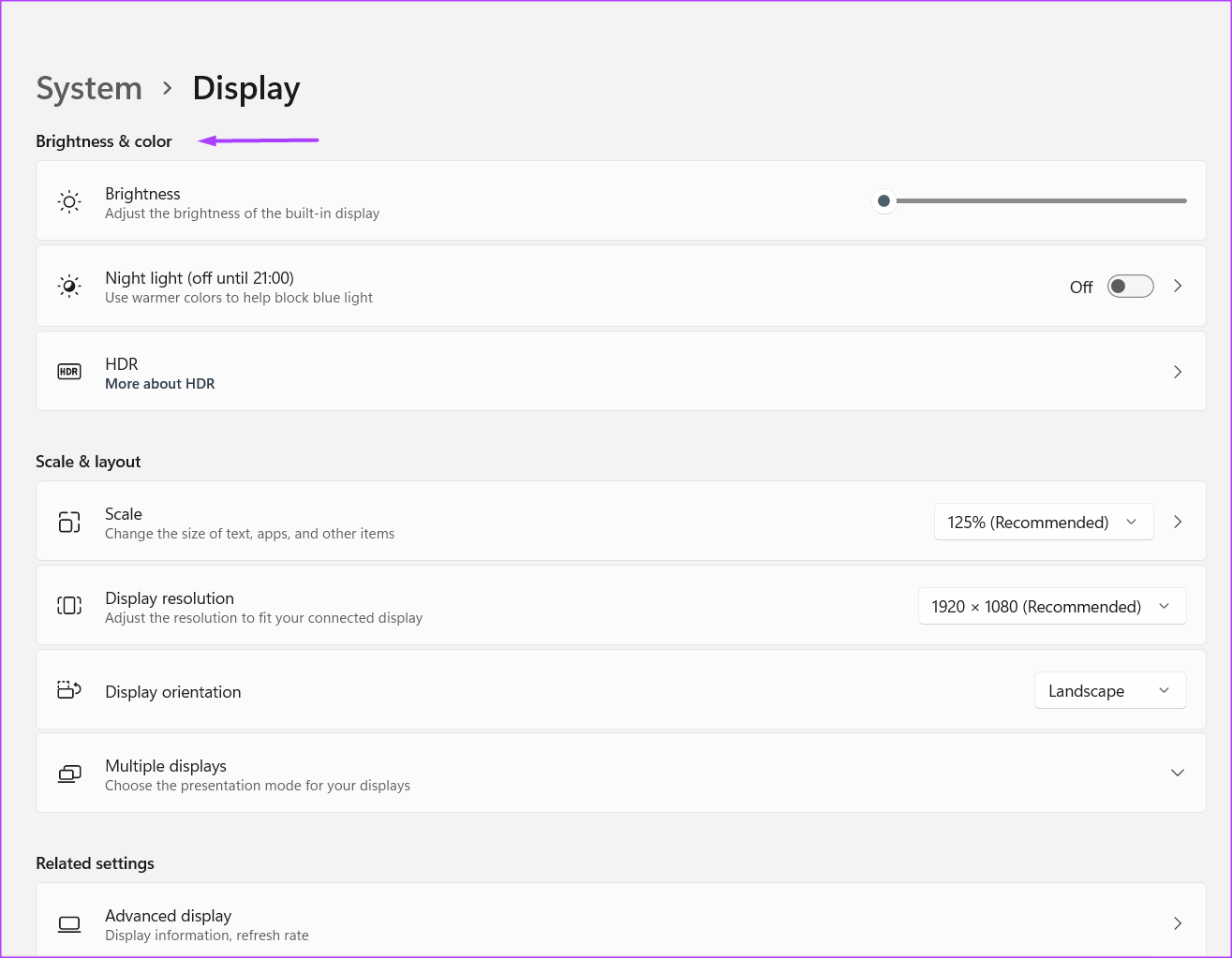
Langkah 6: Seret penggelongsor di sebelah tetapan Kecerahan ke kiri atau kanan untuk menambah atau mengurangkan kurangkan kecerahan.
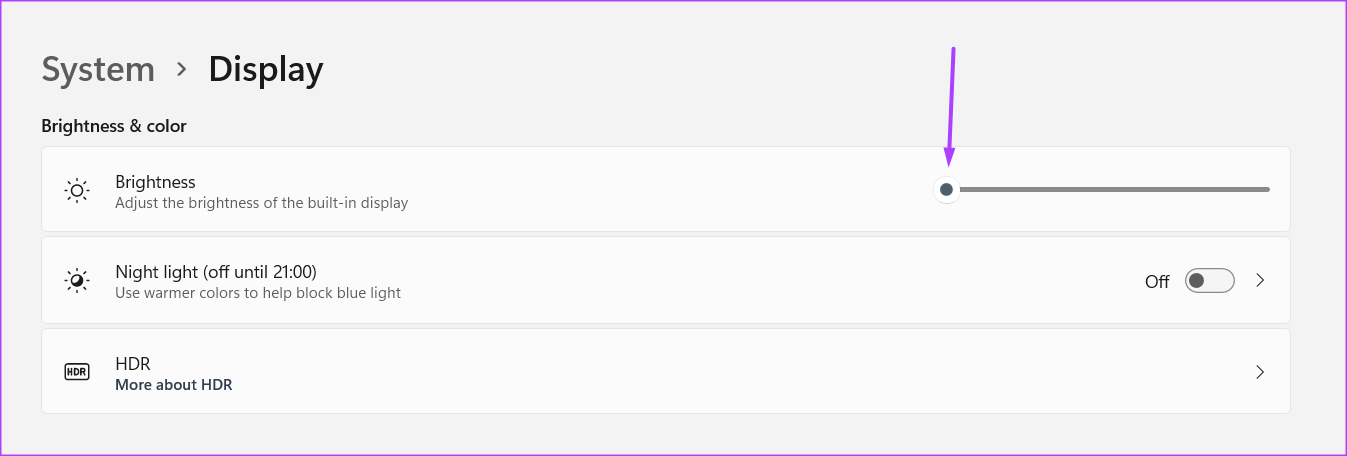
4. Menggunakan Pusat Mobiliti
Pusat Mobiliti ialah pilihan lain dalam Windows 11 untuk dipertimbangkan apabila cuba mengurus kecerahan PC anda. Begini cara untuk mengaksesnya.
Langkah 1: Pada PC Windows anda, klik menu Mula.
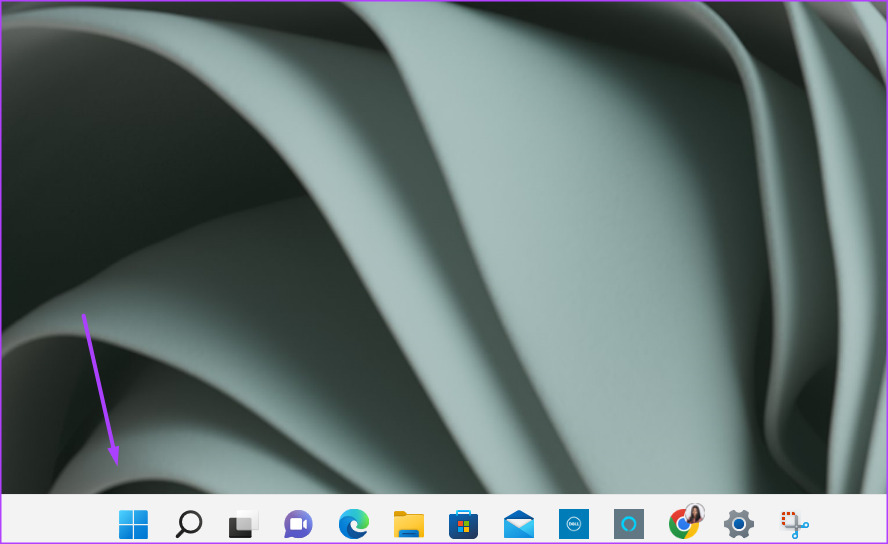
Langkah 2: Cari Pusat Mobiliti Windows dan klik pada keputusan untuk membukanya. Anda juga boleh mencuba kekunci Windows + X pintasan untuk mengakses Pusat Mobiliti.
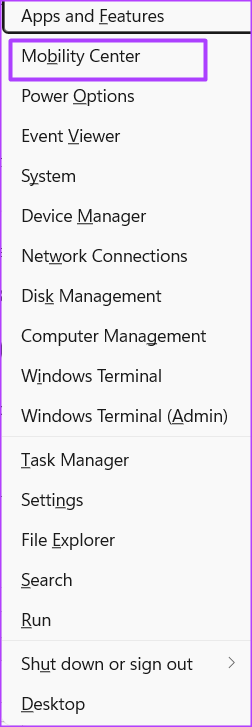
Langkah 3: Berhati-hati dengan butang kecerahan Paparan.
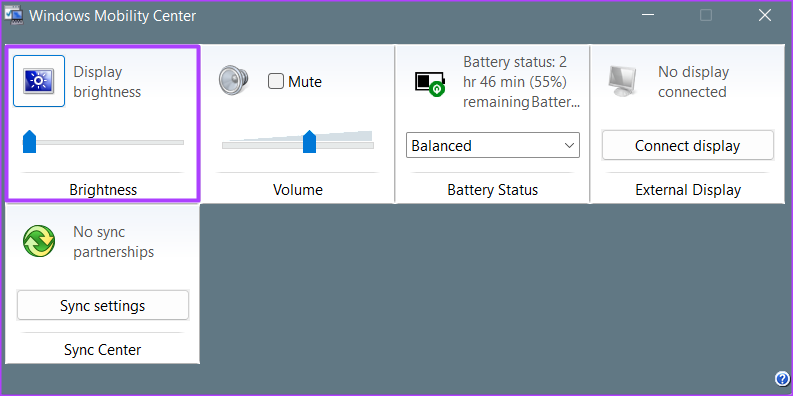
Langkah 4: Seret peluncur di bawah butang Kecerahan Paparan ke kiri atau kanan untuk menambah atau mengurangkan kecerahan.
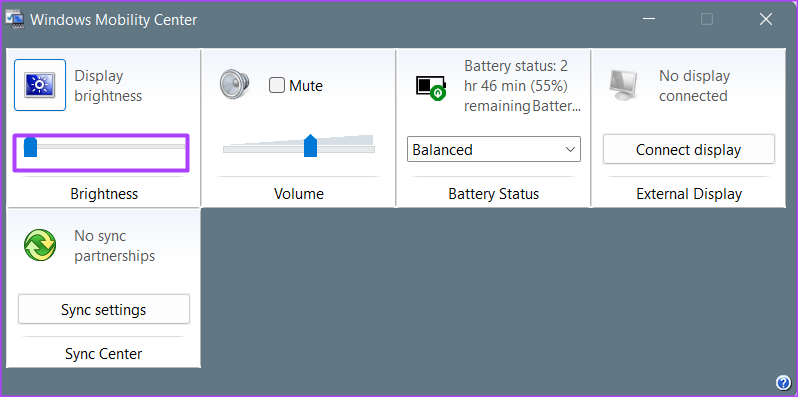
5. Menggunakan Windows PowerShell
Dengan menjalankan arahan dalam Windows PowerShell, anda boleh mengurus kecerahan PC anda. Berikut ialah langkah untuk berbuat demikian:
Langkah 1: Pada PC Windows anda, klik menu Mula.
Langkah 2: Cari PowerShell dan klik Jalankan sebagai Pentadbir.
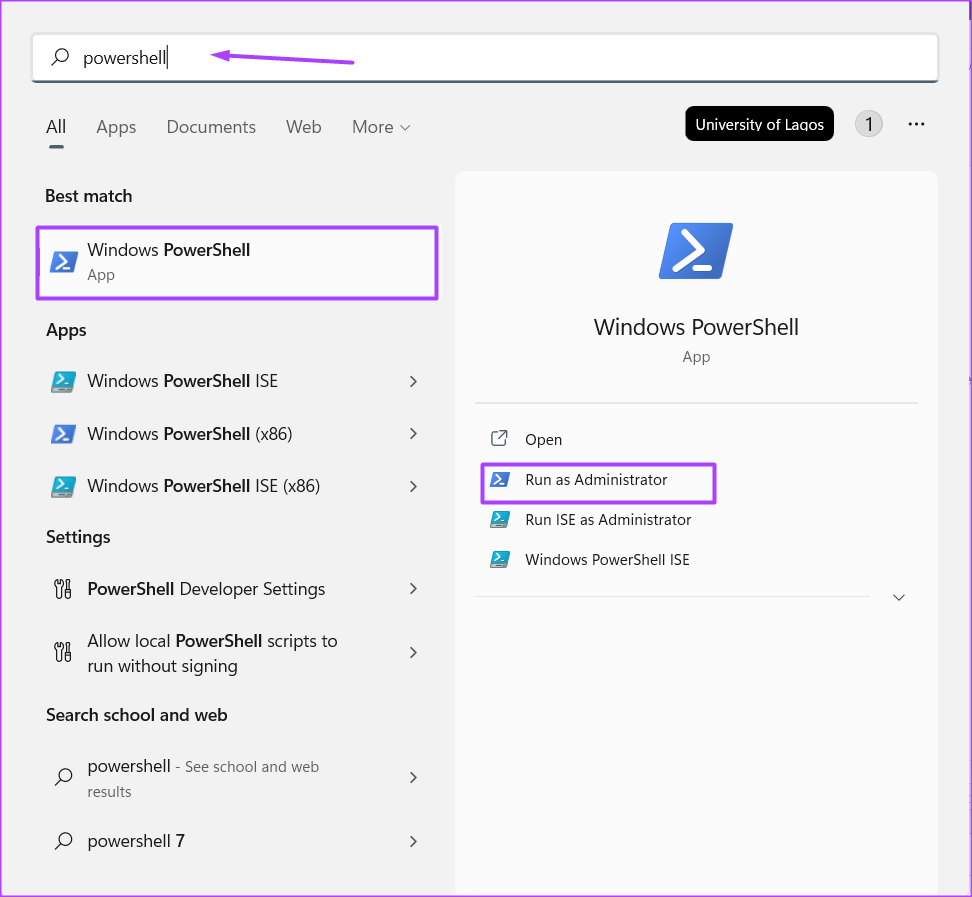
Langkah 3: Masukkan perintah berikut ke dalam PowerShell:
(Get-WmiObject-Namespace root/WMI-Class WmiMonitorBrightnessMethods).WmiSetBrightness(1,40) 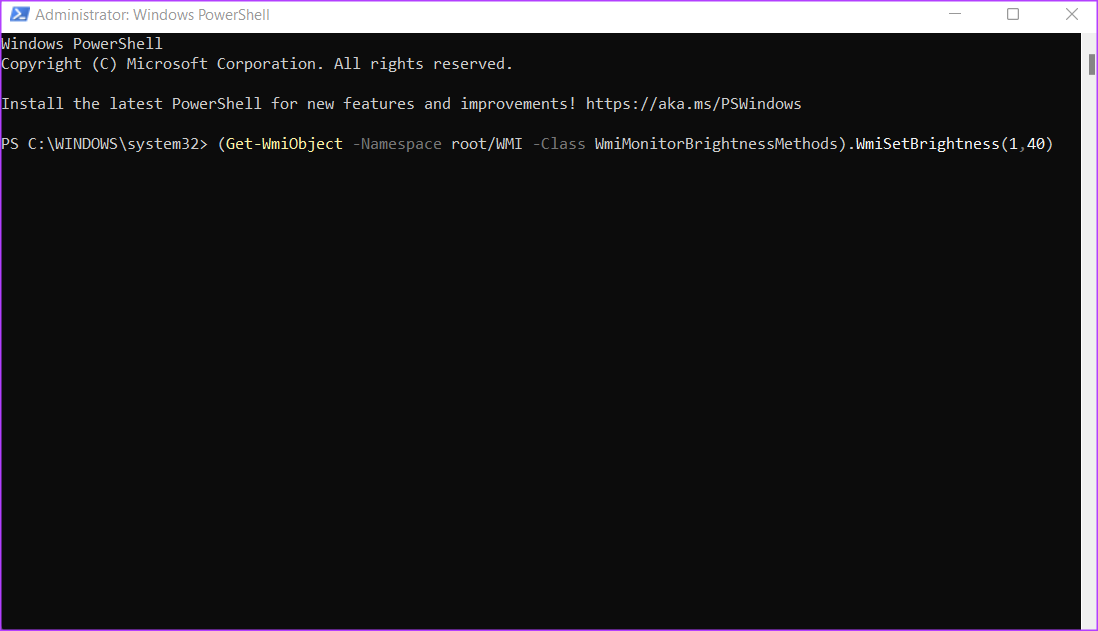
Perhatikan bahawa apabila anda mempunyai 40 di atas, anda boleh menggantikannya dengan nilai lain. 40 mewakili kekuatan kecerahan yang kita inginkan. Walau bagaimanapun, anda boleh menaip nilai rendah atau tinggi yang lain.
Langkah 4: Tekan Enter pada papan kekunci anda untuk menjalankan arahan.
Membetulkan Kecerahan tidak Berfungsi Windows 11
Jika tiada pilihan yang disyorkan di atas berfungsi, mungkin terdapat sesuatu yang tidak kena dengan tetapan kecerahan PC anda. Untuk membetulkan kecerahan Windows 11 anda, anda boleh cuba mengemas kini pemacu paparan anda atau membaiki fail sistem.